La vicenda delle foto zombi che tornavano su iPhone dopo essere state cancellate e che tanta preoccupazione ha suscitato, anche per la scelta (poi rimediata) del silenzio sulle sue ragioni, è ora dietro le spalle. Ma in qualcuno potrebbero restare dei dubbi. Tra gli altri: davvero c’erano foto cancellate che tornavano dentro ad iPhone? Davvero le foto sono riapparse su dispositivi ceduti a terzi? Apple poteva vedere le foto anche se erano cancellate? Che posso fare se mi è capitato?
La risposta alla prima domanda è sì. Il bug era reale e concreto ma ora è stato eliminato da un aggiornamento. La risposta alla seconda e terza domanda è no, non è vero che siano apparse su dispositivi ceduti a terzi nè Apple poteva vederle. La risposta all’ultima questione la mettiamo inf ondo a questo articolo.
Ma andiamo per ordine
Le foto cancellate apparivano su dispositivi venduti a terzi?
Come detto nel contesto della gestione del bug delle foto che riapparivano, e che ora è stato cancellato, è stato scritto su Reddit che foto cancellate riapparivano anche su dispositivi trasferiti ad altri.
Tale affermazione è totalmente falsa, dice Apple, ed è probabile che abbia ragione.
Se – come sostiene Apple – le foto erano file danneggiati rimasti dentro al dispositivo e sono state recuperate per un errore del software è impossibile che siano riapparse quando il telefono è stato venduto.
Prima di cedere e registrare con un differente utente il dispositivo è necessario inizializzarlo, operazione che cancella in modo permanente qualsiasi contenuto e le impostazioni.
Come azzerare un iPhone o un iPad
Per azzerare un iPhone o iPad in modo completo la procedura è quella consueta:
- Aprite Impostazioni
- Scegliere “Generali”
- Scegliere “Trasferisci o inizializza iPhone”
- Scegliere “Inizializza contenuto e impostazioni” e confermare la cancellazione completa del dispositivo.
Seguendo i passaggi sopra indicati, il dispositivo è inizializzato e vengono ripristinate le impostazioni di fabbrica, comportando la rimozione di qualunque app, foto, dati. Quanto riferito da un Reddit che aveva lanciato la voce (salvo poi eliminando il post) potrebbe essersi verificato solo e soltanto se questo ha ceduto il suo iPad senza inizializzare il dispositivo prima di venderlo, lasciandolo con l’account precedente ancora attivo.
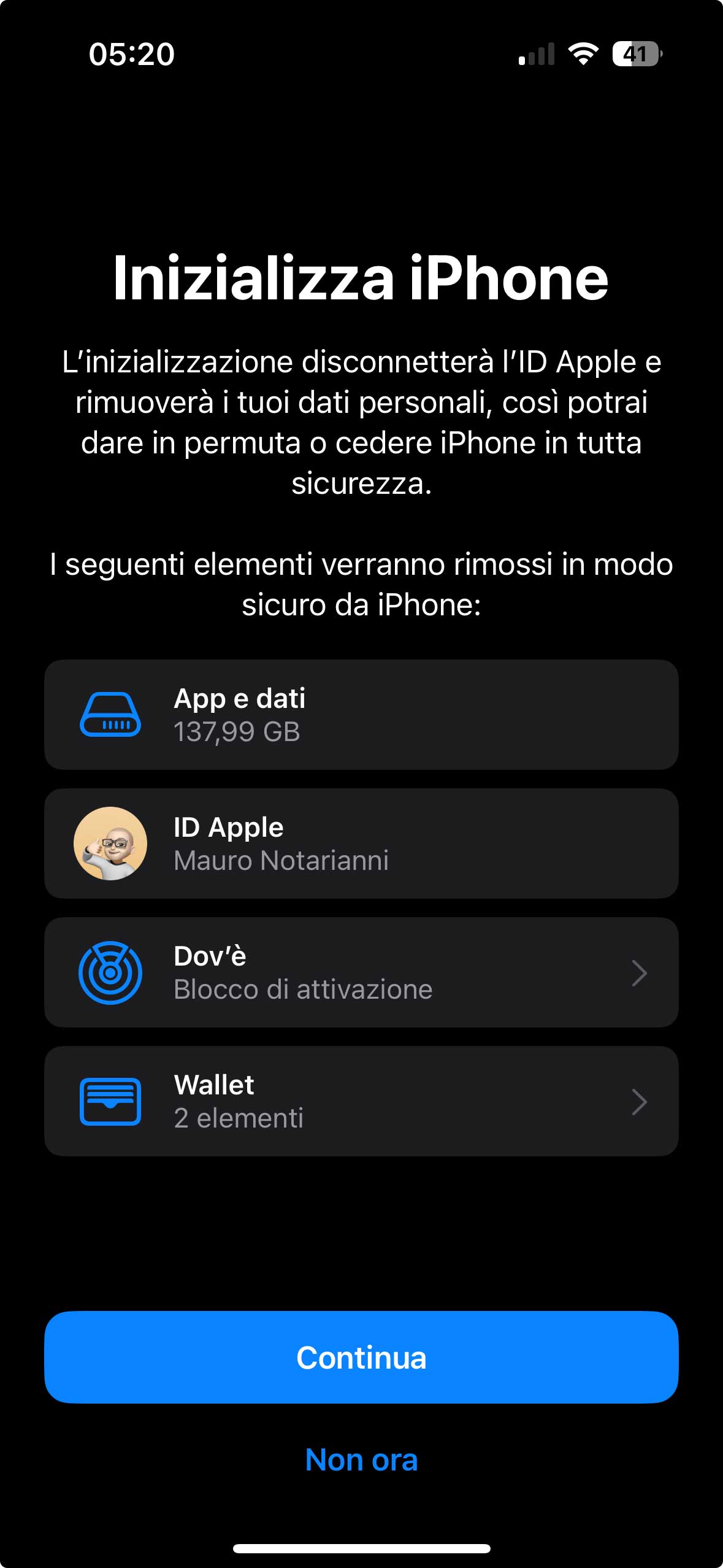
Apple aveva accesso alle foto cancellate?
Il problema, secondo Apple, era raro. In realtà usando come campione il numero di persone che si è lamentata, non si direbbe tanto raro. Quel che Cupertino sostiene (e anche qui c’è da crederci) è che nessun sistema centralizzato nè dipendente Apple poteva accesso a foto e video degli utenti presenti sul dispositivo.
Le foto che potevano in alcuni casi riapparire, erano file corrotti ma memorizzati in un database (un archivio) presente sul dispositivo dell’utente e NON su iCloud.
Bisogna tenere conto che problemi simili sono legati anche al funzionamento delle memorie di archiviazione: quando si elimina un file (una foto, un documento, un video, ecc.) da queste memorie (SSD, HDD, ecc.) non è in realtà cancellato davvero ma lo spazio in precedenza occupato dal file in questione viene marcato come libero dal filesystem, che possiamo immaginare come una mappa del “disco” che viene passata al sistema operativo.
I dati sul dispositivo restano intatti fino a quando un nuovo file non va a collocarsi nello spazio in precedenza occupato dal vecchio file.
È questa la funzione sulla quale sono costruiti i software specializzati nel recupero dei dati a volte (ma non sempre) riescono a ripristinare un file cancellato.
Come faccio a cancellare le mie foto per sempre?
Da notare che se avete eseguito l’aggiornamento a iOS 17.5.1, questo non elimina eventuali foto ricomparse con l’aggiornamento a iOS 17.5. Se avete riscontrato il problema, bisogna procedere come procedereste se voleste cancellare per sempre delle immagini.
- Aprite l’app Foto
- Selezionate le foto da cancellare
- Cliccate sul cestino (in basso a destra)
- Selezionate “elimina foto”
- L’immagine finirà nell’album “Eliminati di recente” e saranno cancellate automaticamente dopo 30 giorni
- Se volete eliminarle subito, potete farlo aprendo l’Album “Eliminati di recente”, selezionando le foto da eliminare, scegliendo “Elimina” e poi confermando la cancellazione definitiva con “Elimina da tutti i dispositivi”.
Questa procedura vale sia per le foto riapparse per il bug, sia per le foto che eventualmente vorrete in futuro cancellare per sempre.












